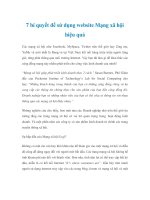Tổng hợp 30 mẹo để sử dụng trình duyệt Google Chrome hiệu quả nhất pot
Bạn đang xem bản rút gọn của tài liệu. Xem và tải ngay bản đầy đủ của tài liệu tại đây (364.81 KB, 9 trang )
Tổng hợp 30 mẹo để sử dụng trình duyệt Google
Chrome hiệu quả nhất
Những người đã thử dùng Chrome đều cho rằng trình
duyệt này còn tốt hơn cả Firefox và IE và họ đã chia
sẻ 30 mẹo làm việc nhanh hơn với Chrome.
1. Tạo shortcut cho một số ứng dụng
Google Chrome cho phép bạn tạo một shorrtcut cho
một số ứng dụng web như Gmail, Calendar,
Document hay thậm chí là trình duyệt thư Windows
Live Hotmail của đối thủ Microsoft và đặt nó trên
desktop, Quicklaunch hay Startmenu để thuận tiện sử
dụng về sau.
Ví dụ để tạo shortcut cho Gmail, bạn đăng nhập vào
trang gmail.com sau đó bấm vào biểu tượng Page
Control menu (phía cuối thanh địa chỉ) chọn Create
application shortcuts. Chrome sẽ có 3 lựa chọn cho
bạn: đặt ở Desktop, Start menu, Quick launch bar.
Đánh dấu vào ô mà bạn muốn đặt ứng dụng này.
2. Control + Shift + N. Đây là tổ hợp phím tắt để kích
hoạt chức năng tạo một cửa sổ “ẩn danh” (incognito
window) giúp bạn lướt web mà không để lại bất kỳ
dấu vết gì.
3. Bạn cũng có thể mở 1 Tab ẩn danh như trên cả khi
truy cập qua đường link bằng cách bấm chuột phải
lên đường link và chọn “Open link in incognito
window”.
4. Alt + Home. Tổ hợp phím gọi trang chủ mặc định
của bạn (user home page) và hình ảnh thu nhỏ của 9
trang web bạn truy cập gần đây nhất.
5. Control + T để mở một Tab mới. Google Chrome
cho phép bạn kéo, thả các Tab một cách rất tự do.
Bạn có thể kéo một Tab đến một vị trí nào đó trên
cửa sổ, kéo và đặt nó ra ngoài màn hình desktop hoặc
kéo riêng 1 Tab nào đó ra để tạo thành một cửa sổ
mới.
6. Control + Shift + T. Đây là tổ hợp phím mở lại
Tab mới đóng gần đây nhất. Bấm tổ hợp phím này
lần nữa bạn sẽ có Tab trước nữa và cứ như thế
Google Chrome cho phép bạn tìm lại 10 Tab bạn mới
mở gần nhất. Chức năng này khá hữu dụng khi bạn
đóng 1 Tab có chứa trang web rất hay mà bạn chưa
kịp lưu lại bằng công cụ Bookmark.
7. “Nhảy cách” đến các Tab khác bằng tổ hợp phím
Ctrl + 1, Ctrl + 2 …. đến Ctrl + 9 tùy theo vị trí của
Tab đó.
8. Tương tự như vậy bạn có thể dùng tổ hợp phím
Ctrl + Tab để chuyển qua các Tab khác một cách tuần
tự.
9. Ctrl + Shift + Tab là cách để di chuyển đến Tab
đối diện với Tab hiện hành.
10. Kéo và thả một đường link vào bất kỳ Tab nào để
mở trang web ở đó hoặc bạn cũng có thể thả đường
link đó vào vị trí ở giữa của 2 Tab đang mở để tạo
thành một Tab mới ở giữa.
11. Để lưu lại một trang web ưa thích bạn chỉ cần
bấm vào biểu tượng ngôi sao ở đầu thanh địa chỉ
hoặc tổ hợp phím Ctrl+ D và chọn folder để lưu
(chức năng này giống như trong Firefox).
12. Ctrl + B để ẩn bảng Bookmark và bấm thêm lần
nữa để hiện lại.
13. Trên bất kỳ Tab nào, bấm chuột phải, chọn Back
hoặc nhấn giữ phím Back để trở về bảng danh sách
các trang thường truy cập hoặc toàn bộ History (lịch
sử trình duyệt) sẽ được mở tại một Tab mới nếu bạn
bấm vào “Show full History”.
14. Chức năng gọi toàn bộ lịch sử trình duyệt cũng
được thực hiện qua tổ hợp phím Ctrl + H.
15. Bạn có thể xóa toàn bộ lịch sử trình duyệt của
một ngày nào đó bằng cách cuộn đến ngày đó và
chọn “Delete history for this day”.
16. Ctrl + K hoặc Ctrl + E để bắt đầu tìm kiếm tại
Google. Khi đó sẽ có dấu hỏi chấm (?) tại thanh địa
chỉ và bạn chỉ việc nhập từ khóa. Google cũng sẽ đưa
ra hàng loạt sự lựa chọn ngay từ chữ cái đầu tiên của
từ khóa mà bạn nhập vào. Nếu thấy đúng cái mình
đang tìm bạn chỉ cần bấm Enter để lấy ngay kết quả
hoặc nhập tiếp các chữ cái khác của từ khóa.
17. Ctrl + J để xem lại toàn bộ những gì mà bạn đã
download. Rất hữu dụng nếu khi download xong mà
bạn không thể nhớ nổi đã lưu nó ở đâu.
18. Để xóa các thông tin trong trang download này
bạn chỉ việc bấm chuột phải vào liên kết và chọn
Remove.
19. Bạn có thể kiểm tra hiện tại Tab nào “ngốn Ram”
nhất bằng cách bấm chuột phải lên phía trên của cửa
sổ và chọn Task Manager. Khi đó sẽ có một bảng nhỏ
thống kê tất cả các Tab, tài nguyên Memory hay CPU
mà nó đang sử dụng. Nếu thấy hệ thống quá “ì ạch”
bạn cũng có thể tạm thời dừng Tab nào tốn nhiều tài
nguyên nhất để giải phóng cho máy.
20. Shift + Escape là tổ hợp phím để gọi chức năng
này.
21. Để kiểm tra những plug-ins (ứng dụng nhỏ, hỗ
trợ) đã được cài đặt hãy gõ: about:plugins vào thanh
địa chỉ trình duyệt.
22. Tương tự như vậy hãy thử với các lệnh khác như:
about:stats, about:network, about:histograms,
about:memory, about:cache, about:dns để khám phá
những gì đang hoạt động trên máy của mình nhé.
23. Bạn chưa biết biểu tượng của Tab buồn (Sad Tab
– những tab gặp trục trặc khi đang mở trang web
hoặc bị “treo” các ứng dụng) như thế nào ư? Hãy
dùng lệnh about:crash để xem ví dụ nhé.
24. Bạn muốn biết Google định nghĩa thế nào về
Internet không? Hãy dùng lệnh about:internets.
25. Google Chrome cũng cho phép bạn chỉnh sửa bất
kỳ một trang web nào. Hãy bấm chuột phải lên trang
web đó rồi chọn Inspect Element, toàn bộ bảng mã
HTML của website đó sẽ hiện ra và cho bạn tùy
chỉnh. Khi đã xong, bấm Enter để xem kết quả của
mình. Đây là một môi trường thực hành và học lỏm
các bí quyết tuyệt vời cho những nhà thiết kế web.
26. Nếu đã “kết” Google Chrome và muốn chọn nó
làm trình duyệt mặc định, bấm vào biểu tượng Tool
(ở cuối thanh địa chỉ) chọn Option > Basic > nhấn
nút “Make Google Chrome my default browser”.
27. Để xóa các cookie đã lưu trong trình duyệt hãy
vào Tools > Options > Under the Hood. Cuộn xuống
dưới cùng và bấm vào nút “Show cookie”. Tại đây
bạn có thể chọn xóa toàn bộ cookie hoặc xóa riêng lẻ
từng cookie mà bạn cảm thấy nghi ngờ nhất.
28. Nếu bạn vẫn chưa yên tâm và muốn xóa nhiều
thông tin “nhạy cảm” hơn nữa hãy chọn Tool > Clear
browsing data.
29. Cách này cũng có thể cho phép bạn xóa những
trang web truy cập gần đây nhất.
30. Hãy lưu ý là khi đã xóa lịch sử trình duyệt, các
gợi ý mà Google đưa ra khi bạn gõ tên trang web có
thể sẽ không chính xác như bạn mong muốn.
Đây mới chỉ là một số mẹo nhỏ mà người dùng vừa
khám phá ở Google Chrome trong 24h thử nghiệm
vừa qua. Tất nhiên trình duyệt này sẽ còn ẩn chứa rất
nhiều bí mật khác mà bạn có thể tiếp tục khám phá.